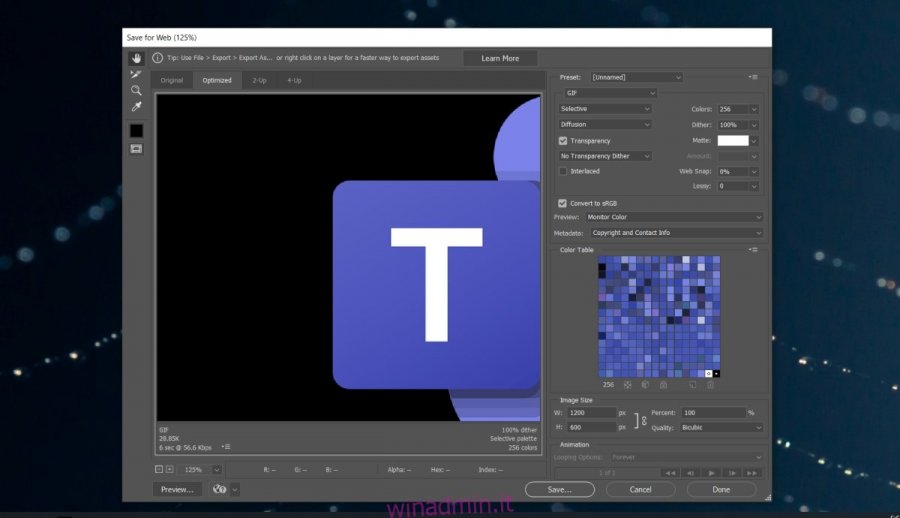Photoshop salva i file nel proprio formato, cioè PSD, ma supporta un gran numero di formati di immagine. Può aprire immagini in questi formati e può anche esportare un’immagine / file in formati diversi da PSD. Ad esempio, può salvare un file nei formati normalmente utilizzati nelle pagine web come JPG e PNG.
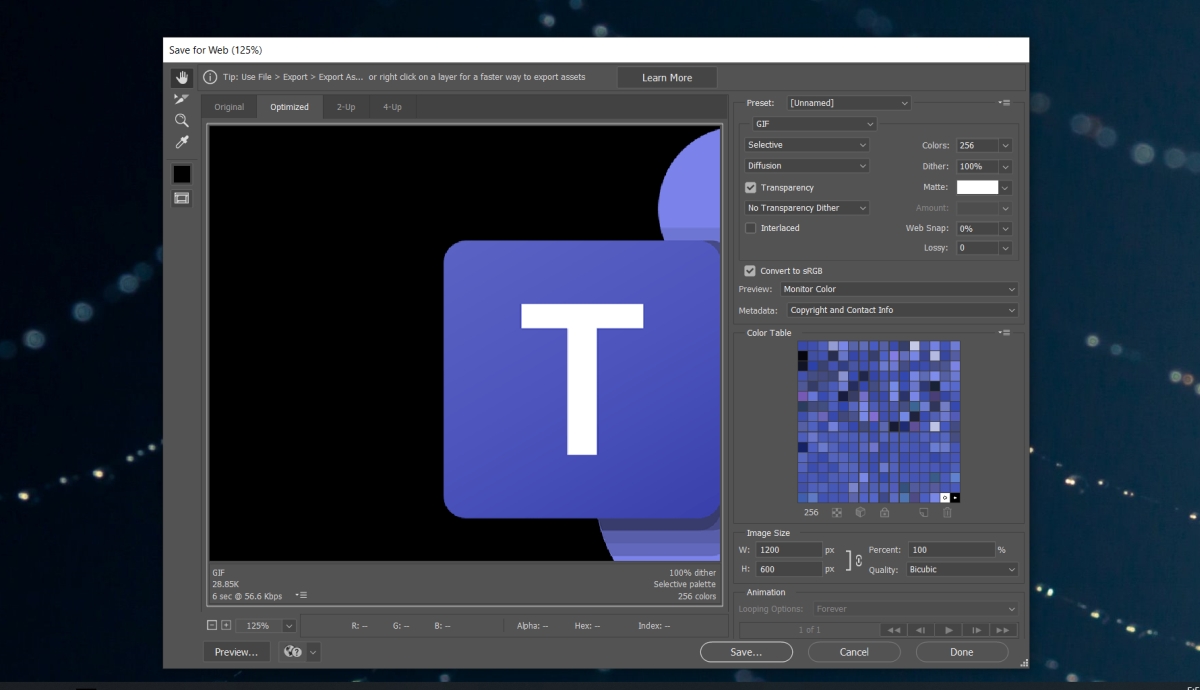
Sommario:
Adobe Save for Web Error
I formati, noti come formati Web, non sono elencati nella finestra di dialogo Salva per un file Photoshop. Invece, devi passare attraverso la finestra di dialogo Salva per Web. È sepolto sotto l’opzione Esporta ed è un’opzione vecchia / legacy che molti utenti usano ancora. Puoi accedervi più rapidamente con la scorciatoia da tastiera Ctrl + Alt + Maiusc + S.
Se stai tentando di salvare un’immagine per il Web, ma ricevi un errore, prova le soluzioni di seguito.
Cerchi un’alternativa a Photoshop? Prova questi.
FIX: Salva per errore web (Photoshop)
1. Salva come JPEG / PNG
Se stai utilizzando una versione più recente di Photoshop, non è necessario utilizzare l’opzione Salva per Web. È deprecato. Puoi invece utilizzare l’opzione Salva con nome.
Apri il file Photoshop.
Vai a File> Salva con nome.
Apri il menu a discesa Salva come tipo e seleziona JPEG.
Fare clic su Salva.
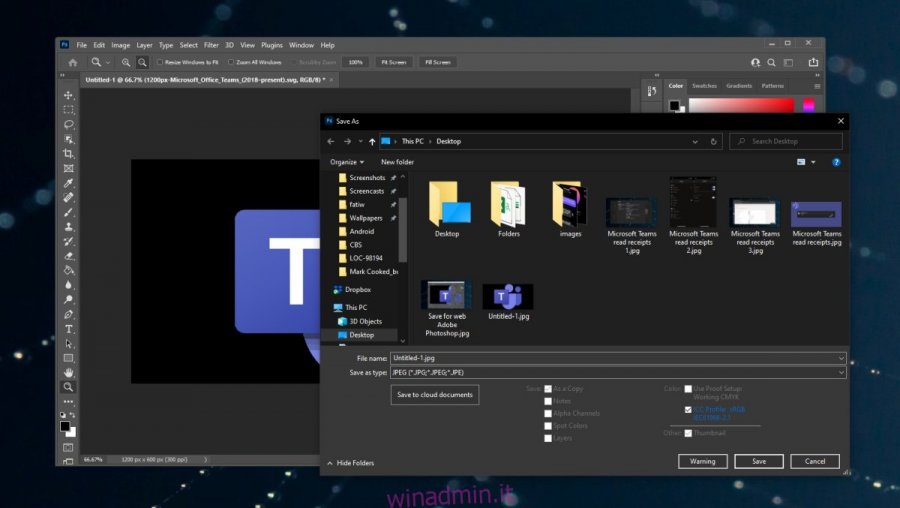
2. Ripristina le preferenze di Photoshop
Photoshop consente agli utenti di modificare tutti i tipi di impostazioni nell’app. Le impostazioni vengono salvate in un profilo utente ma il profilo può essere danneggiato causando problemi con la funzione Salva per Web. Puoi ripristinare le preferenze di Photoshop, segui questi passaggi.
Chiudi Photoshop.
Tocca e tieni premuta la scorciatoia da tastiera Alt + Control + Maiusc e apri Photoshop.
Photoshop si aprirà con le preferenze ripristinate.
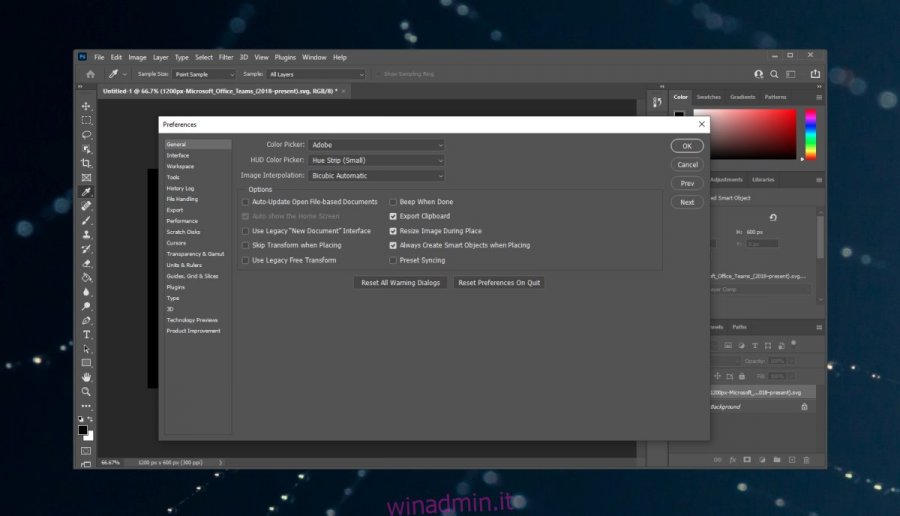
3. Riavvia Photoshop con il nuovo disco di Scratch
Se il disco di memoria virtuale di Photoshop è pieno, potrebbe non essere possibile salvare un’immagine per il Web. È possibile creare al volo un nuovo disco di memoria virtuale e quindi salvare l’immagine.
Chiudi il file Photoshop.
Tieni premuti i tasti Ctrl + Alt e apri Photoshop.
Utilizza l’opzione File> Apri per aprire il file che desideri salvare.
Tocca l’opzione Ctrl + Alt + Maiusc + S per salvare il file come immagine web.
Conclusione
L’opzione Salva come web è più o meno alla fine della sua vita. Puoi facilmente salvare un file PSD come PNG, JPG, GIF, ecc. E incorporare il profilo colore nel processo. Il file non può essere ridimensionato quando viene salvato in un formato diverso, quindi non è una replica esatta della funzione. Ci sono sicuramente alcune opzioni mancanti e dovrai modificare il file dopo che è stato salvato o prima.